In der VMware Cloud Director-Zertifikatsbibliothek können Sie Zertifikate importieren, die beim Erstellen von zu sichernden Elementen verwendet werden, wie z. B. Server, Edge-Gateways usw.
Die Zertifikatsbibliothek enthält Informationen zu einzelnen Zertifikaten, Zertifikatsketten, Privatschlüsseln, Ablaufdaten der Zertifikate sowie zu den von den Zertifikaten gesicherten Elementen usw.
Bei Verwendung von VMware Cloud Director im FIPS-Modus müssen Sie FIPS-kompatible selbstsignierte Zertifikate und private Schlüssel verwenden. Sie können selbstsignierte unverschlüsselte Zertifikate und private Schlüssel mithilfe von OpenSSL erzeugen. Wenn Sie selbstsignierte Zertifikate und private Schlüssel mithilfe von OpenSSL erzeugen, sind die Zertifikate und privaten Schlüssel nicht FIPS-kompatibel. Weitere Informationen zum FIPS-Modus finden Sie unter Aktivieren des FIPS-Modus für die Zellen in der Servergruppe oder Aktivieren oder Deaktivieren des FIPS-Modus in der VMware Cloud Director-Appliance.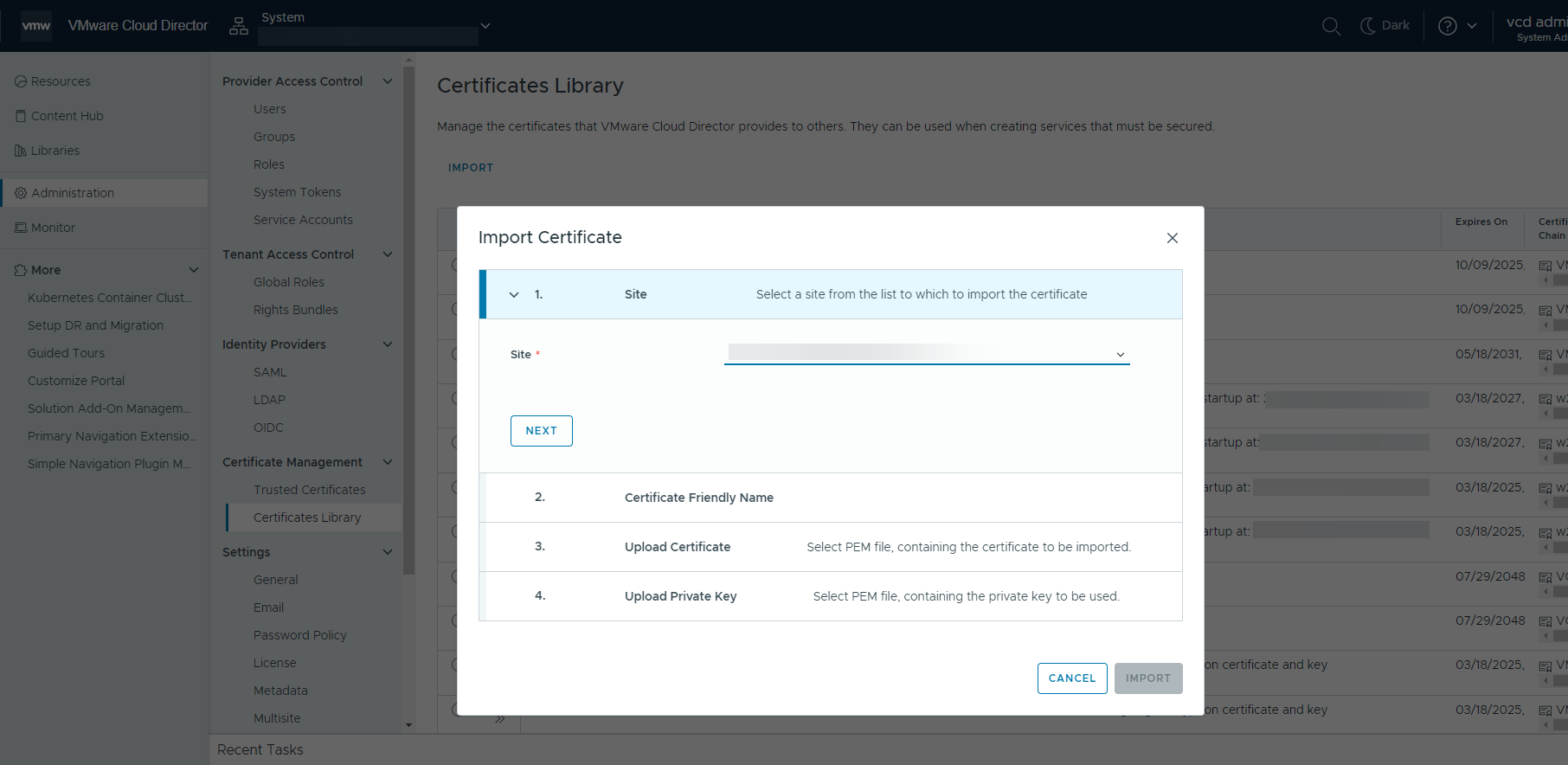
Voraussetzungen
- Stellen Sie sicher, dass Ihre Rolle das Recht Zertifikatsbibliothek: Verwalten umfasst.
- Stellen Sie sicher, dass die zu verwendenden privaten Schlüssel im PKCS#8-Format vorliegen. VMware Cloud Director unterstützt keine privaten Schlüssel, die mit dem Digital Signature Algorithm (DSA) erzeugt wurden.
Prozedur
Ergebnisse
Das importierte Zertifikat wird in der Liste der verfügbaren Zertifikate während der Erstellung von Elementen angezeigt, die gesichert werden müssen.
Nächste Maßnahme
- Laden Sie ein Zertifikat herunter.
- Bearbeiten Sie den Namen und die Beschreibung eines Zertifikats.
- Löschen Sie ein Zertifikat. Sie können nur Zertifikate löschen, die keine Elemente sichern.
- Kopieren Sie die PEM-Daten des Zertifikats in die Zwischenablage.